
DIR-300-ruteren er en av de mest populære ogtilgjengelige rutere. Det er enkelt å sette opp, kompakt og pålitelig. Siden utgivelsen har den blitt oppdatert flere ganger, og har også gått gjennom mange revisjoner. I denne artikkelen vil installasjonen og konfigurasjonen av D-Link DIR-300-ruteren for Rostelecom bli beskrevet i trinn.
Eksternt ser enheten ganske vanlig ut - en liten rektangulær boks. Avhengig av revisjonen, kan forskjellige dekorative elementer være til stede.

På frontpanelet er det elementer for å indikere statusen til enheten. Her er notasjonen deres, fra venstre til høyre:
Задняя панель стандартна для такого типа enheter - port for WAN, 4 LAN-porter, strømkontakt, tilbakestillingsknapp og antenne. Nederst i ruteren er et klistremerke med informasjon om modell, revisjon, adresse til administrasjonspanelet og passord for innlogging.
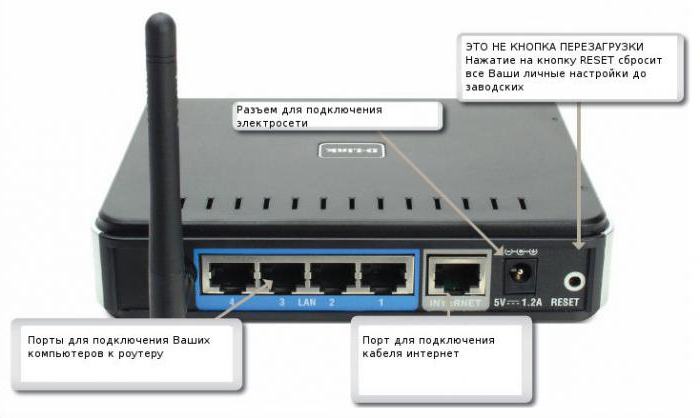
Vanligvis leveres en spesiell kabel med ruteren, som brukes til innledende konfigurasjon. Det er et vanlig vridd par med kontakter i endene.
Det er ingen spesiell forskjell i operativsystemer. All konfigurasjon utføres i et nettleservindu, som er tilgjengelig i nesten alle operativsystemer.
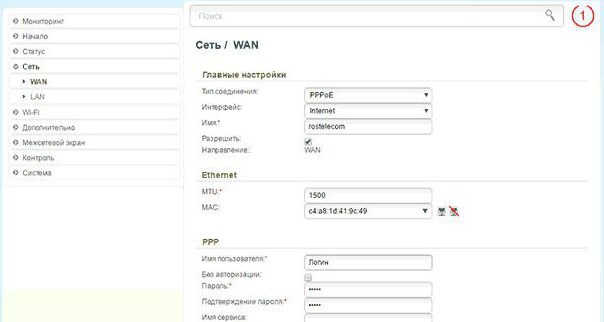
Før du setter opp en D-Link DIR-300-ruter,det er verdt å sjekke nettverksstatusinnstillingene. På Windows kan dette gjøres gjennom “Endre adapterinnstillinger”. I listen over tilkoblinger må du klikke på høyre knapp og velge "Egenskaper". Her er han interessert i om markøren er satt til "Få en IP-adresse automatisk." Hvis ikke, må du velge det. Dette er nødvendig for at ruteren selv kan tilordne en adresse til den tilkoblede datamaskinen, siden den har en DHCP-funksjon.
Før du setter opp en D-Link DIR-300-ruter, må den være fysisk koblet til en datamaskin. Til dette brukes den medfølgende kabelen. Den kobles til en av de fire gratis LAN-kontaktene.
Du må sette en ledning fra leverandøren i WAN-porten, i dette tilfellet er det Rostelecom.
Nå, i teorien, er det en sammenheng mellomruter og PC. Du kan allerede kontakte ham på en spesifikk adresse. For DIR 300 er det 192.168.0.1, du må skrive det i nettleseren. Hvis du ikke kan koble til, bør du sørge for at adressen er riktig ved å se på klistremerket på bunnen av enheten.
Nettleseren skal vise en side med innlogging og passord. Ved første start er standardverdiene admin og admin.
Administrasjonspanelet bugner i mengdeinnstillinger og alternativer. For den opprinnelige konfigurasjonen, trenger du elementet "Nettverk". Og i det er et underelement av WAN. Her må du legge til en ny forbindelse. Det er en knapp med samme navn for dette. En ny side med felt for dataregistrering skal vises.
Den første tingen å gjøre er å velge type tilkobling. For å konfigurere D-Link DIR-300 Rostelecom-ruteren, vil det være PPPoE. Etter valg, skal feltene som tilsvarer denne tilkoblingen åpne.

Du må angi noen data.Den første er navnet, du kan la det være dannet som standard, siden det ikke blir funnet andre steder, bortsett fra administrasjonspanelet. Skriv inn brukernavn og passord i PPP-delen. Denne informasjonen skal angis av leverandøren i kontrakten eller vedlegget. Andre parametere kan stå som standard.
De fleste brukere er interessert i å stille opptrådløs tilkobling. Derfor er neste punkt å gå til Wi-Fi. I hovedinnstillingene er det verdt å sjekke om avkrysningsruten “Aktiver trådløs tilkobling” er avmerket.
SSID-feltet er nettverksnavnet.Det vil være det som vises i listen over tilgjengelige nettverk når du prøver å koble til fra hvilken som helst enhet. Hvis brukeren vil at ingen skal se tilgangspunktet sitt, er det en funksjon "Skjul tilgangspunkt". Du kan bare koble til et trådløst nettverk ved å spesifisere det nøyaktige navnet.
I innstillingene er det også mulig å begrense antall samtidige tilkoblinger til ruteren. Hvis 0 er spesifisert, kan det være et hvilket som helst antall tilkoblinger.

Gå deretter til sikkerhetsinnstillingene,som ligger i samme seksjon. Nettverksgodkjenning er den typen autorisasjon og identifikasjon av klienten vil skje. Da må du spesifisere krypteringsnøkkelen. Dette er passordet for D-Link DIR-300 WiFi-ruteren. Det anbefales å velge det mest vedvarende alternativet, som ikke ville være mulig å sortere ut etter tilfeldige tall.
Krypteringstyper gjør ikke mye forskjell, det viktigste er at de er kompatible med adapteren til det tilkoblede utstyret.
D-Link har laget en spesiell applikasjonKlikk på N Connect for Android, som du raskt og enkelt kan konfigurere D-Link DIR-300-ruteren for Rostelecom uten å koble til en datamaskin.

Applikasjonen har funksjonalitet som tillater detbestemme plasseringen, gi den gjeldende listen over leverandører av den nåværende byen fra sin egen database. Programmet vil trinn for trinn gjennom alle trinnene i oppsettet, gi anbefalinger og råd.
Du kan laste ned applikasjonen i den offisielle Google Play-butikken.
Etter innlogging er det verdt å endre standardpassordet. Dette vil bidra til å unngå sikkerhetsproblemer og uautorisert tilgang til ruteren.
Egenskapene til D-Link DIR-300-ruteren kan variere når det gjelder firmware, revisjon og design. Dette bør tas i betraktning før du prøver å sprenge enheten uavhengig eller utføre oppdateringen.
Hvis plutselig passordet for å gå inn i det administrativeHvis panelet er glemt, er det enkelt å fikse. Nederst på enheten er det en Reset-knapp, som lar deg tilbakestille innstillingene til D-Link DIR-300-ruteren. Det er sant verdt å vurdere at all angitt informasjon vil bli slettet - pålogginger og passord for å komme inn i nettverket, tilkoblinger, etc. Men nå vil det igjen være mulig å logge på med standardgruppen - admin - admin.
I instruksjonene for D-Link DIR-300-ruteren kan du gjøre detLær mer om andre funksjoner og funksjoner i ruteren. Dette er en ganske lang liste. Du kan angi kontroll over besøk på nettsteder, begrense oppføring på MAC- og IP-adresser. Blant funksjonene til Wi-Fi er det muligheten til å stille inn kanalen manuelt, dens kraft og dekningsområde.
For de som ønsker å hele tiden overvåketilstanden til enheten din, det er et stort sett med forskjellige skjermer og magasiner. Hvis det ble foretatt en uautorisert oppføring til ruteren, vil dette vises i loggene, på bakgrunn av det vil det være mulig å gjøre tiltak for å forbedre sikkerheten.
D-Link DIR-300-ruteren er ganske populær i hverdagen.Dets enkelhet og pålitelighet har bevist seg. Dette indikeres også av mange positive brukeranmeldelser om enheten. Ruteren er virkelig verdt det.


























